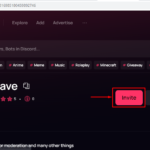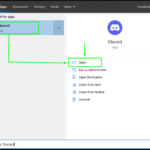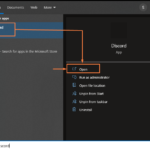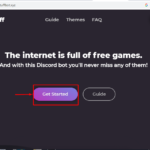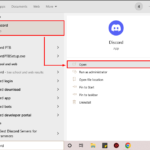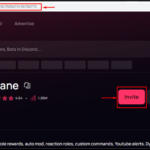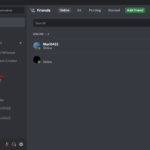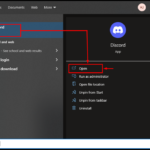Este artículo demostrará los pasos para agregar y configurar un bot Ticketer en Discord.
¿Cómo agregar un bot Ticketer en Discord?
Para agregar un bot Ticketer en Discord, aplica los siguientes pasos.
Paso 1: Inicie Discord
En primer lugar, abra la aplicación Discord a través del menú » Inicio «:
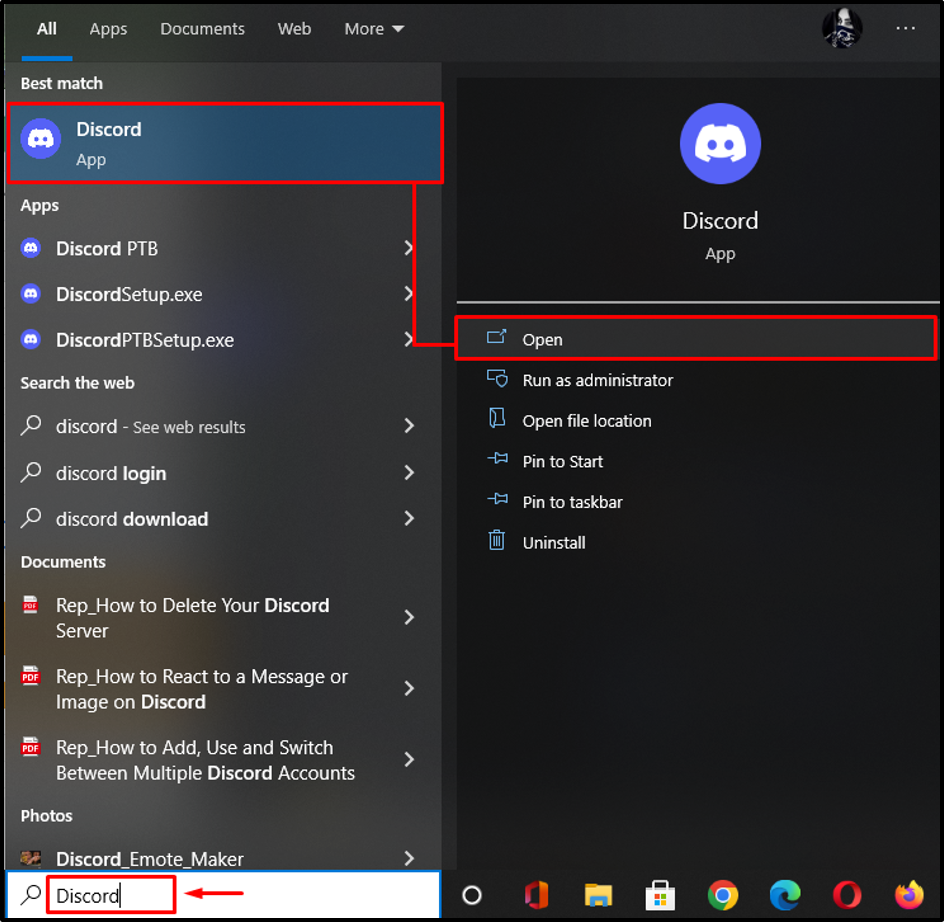
Paso 2: seleccione un servidor de discordia particular
En este paso, seleccione el servidor que necesita integrarse con el bot » Ticketer «:
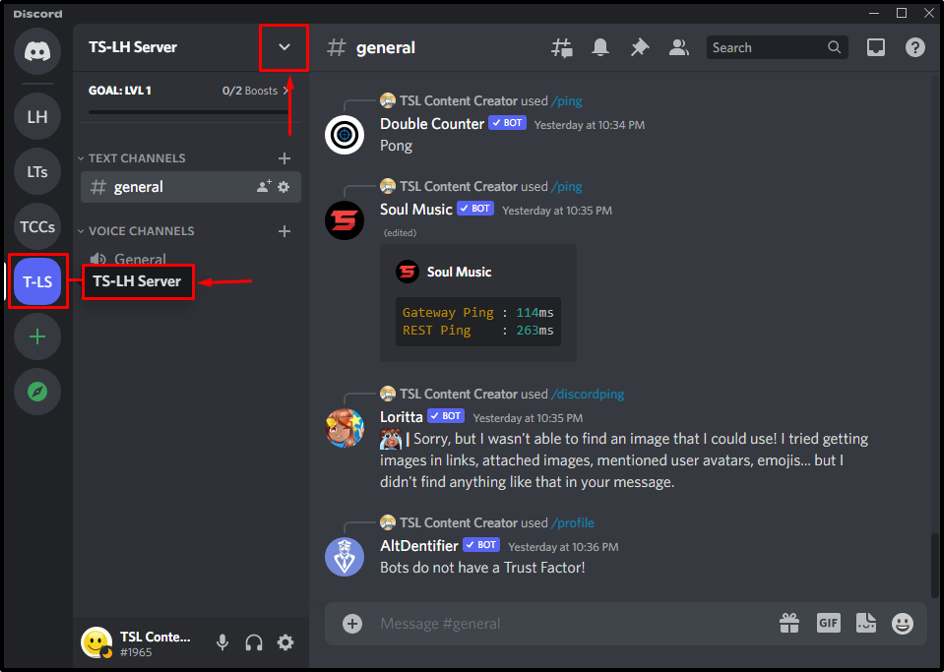
Paso 3: acceda al directorio de aplicaciones
Seleccione la opción » Directorio de aplicaciones» en el menú del servidor:
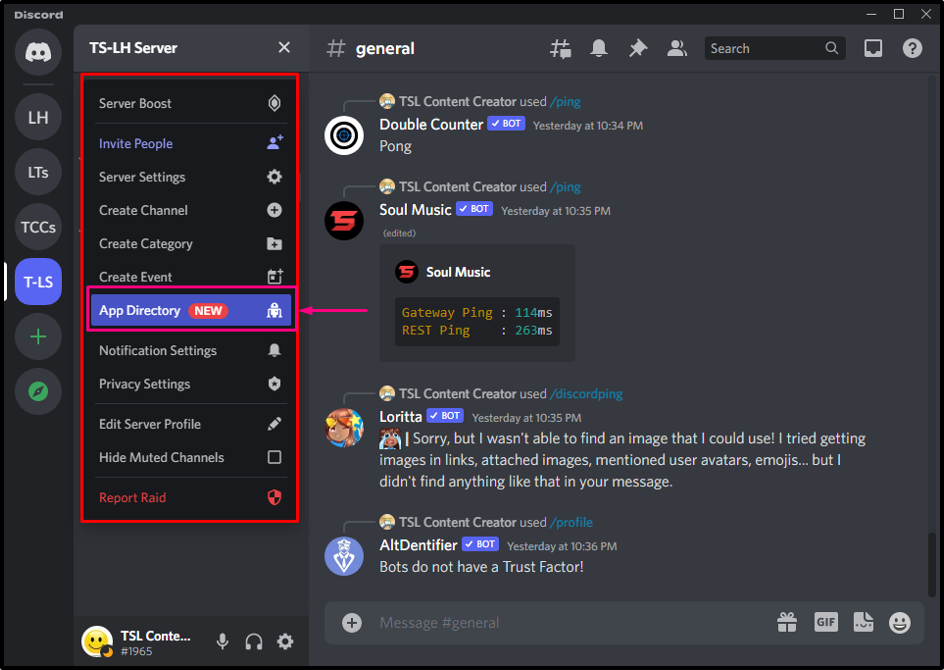
Paso 4: busque el bot Ticketer
Ahora, en la barra de búsqueda, escriba el bot » Ticketer » y presione » Enter «:
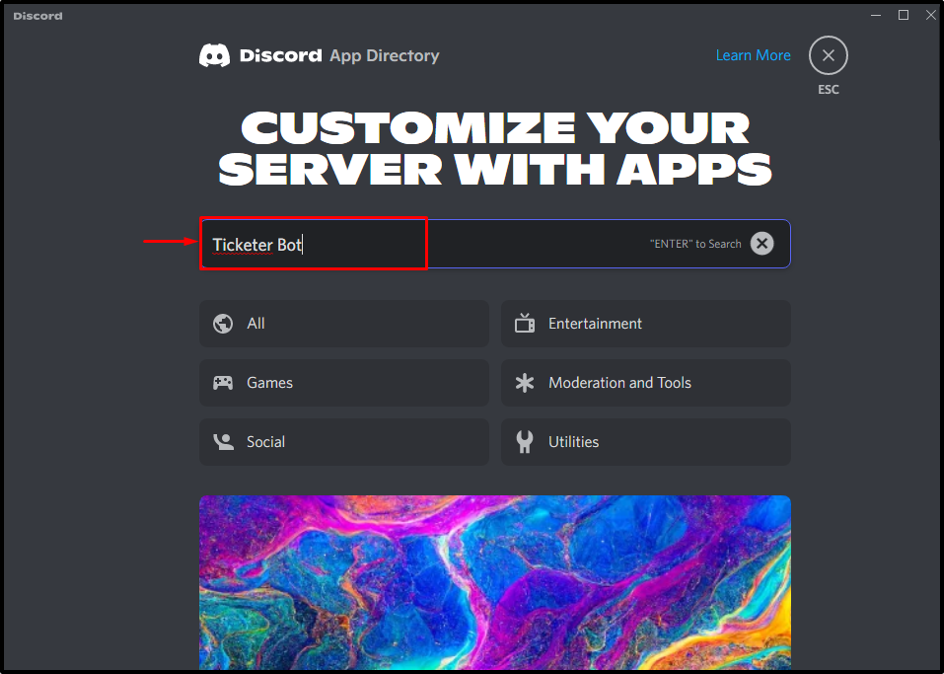
Paso 5: selecciona el bot Ticketer
Luego, seleccione el bot requerido de los resultados de búsqueda:
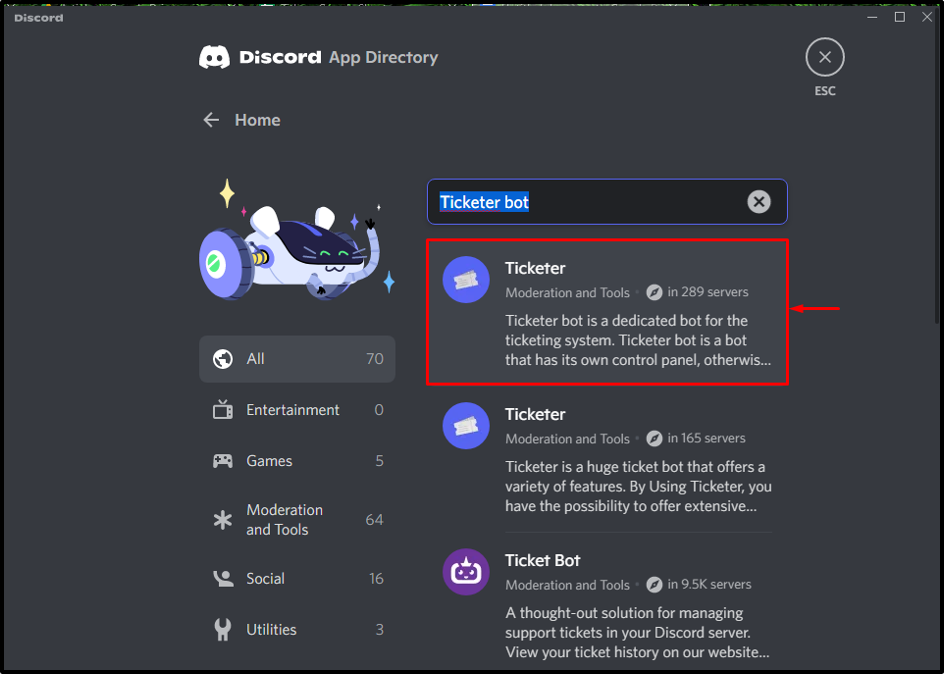
Paso 6: Agregue Ticketer Bot al servidor
Al hacer clic en el bot seleccionado, se le dirigirá a otra ventana. Luego, haga clic en el botón » Agregar al servidor » para agregar el bot Ticketer:
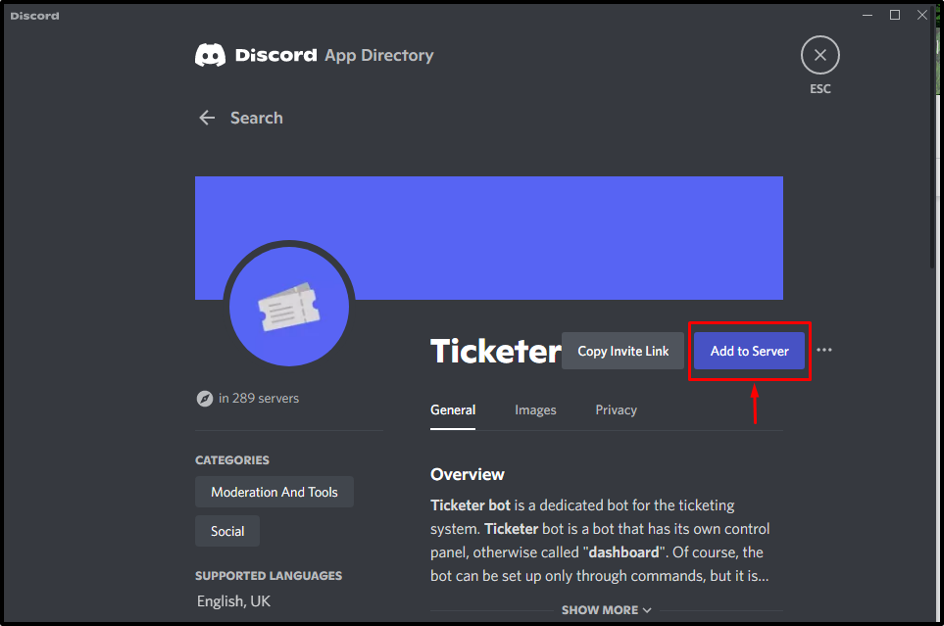
Paso 7: elige el servidor de Discord deseado
En este paso en particular, seleccione el servidor deseado que debe integrarse con el bot Ticketer. En nuestro caso, hemos seleccionado el servidor “ TS-LH ”:
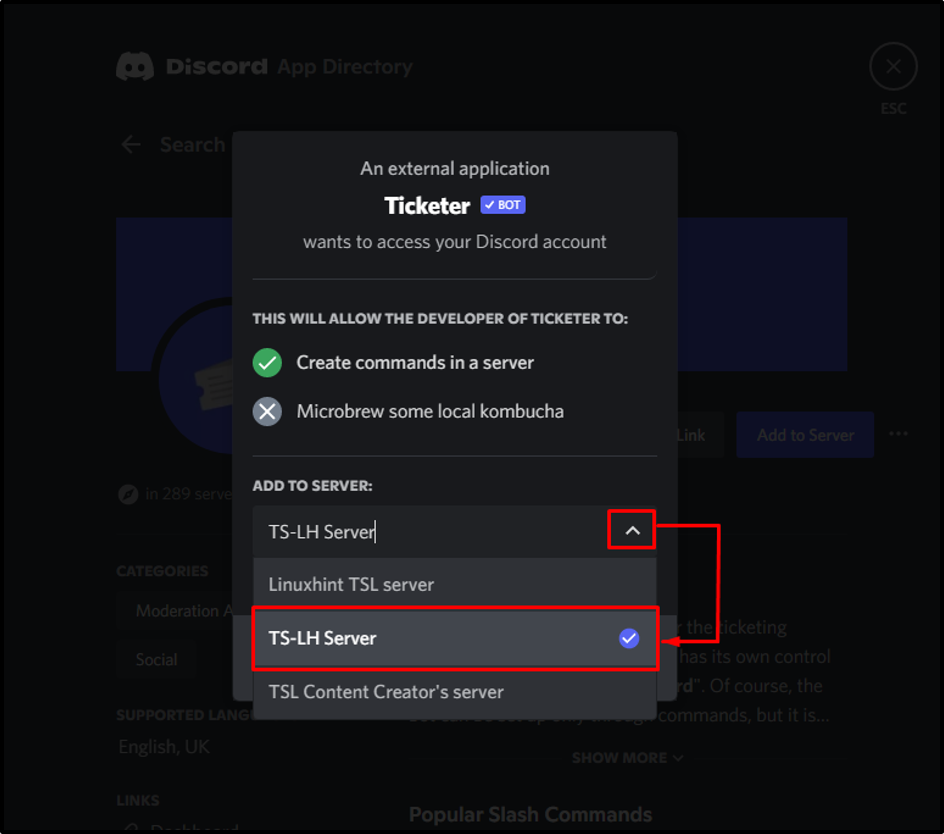
Luego, haga clic en el botón “ Continuar ”:
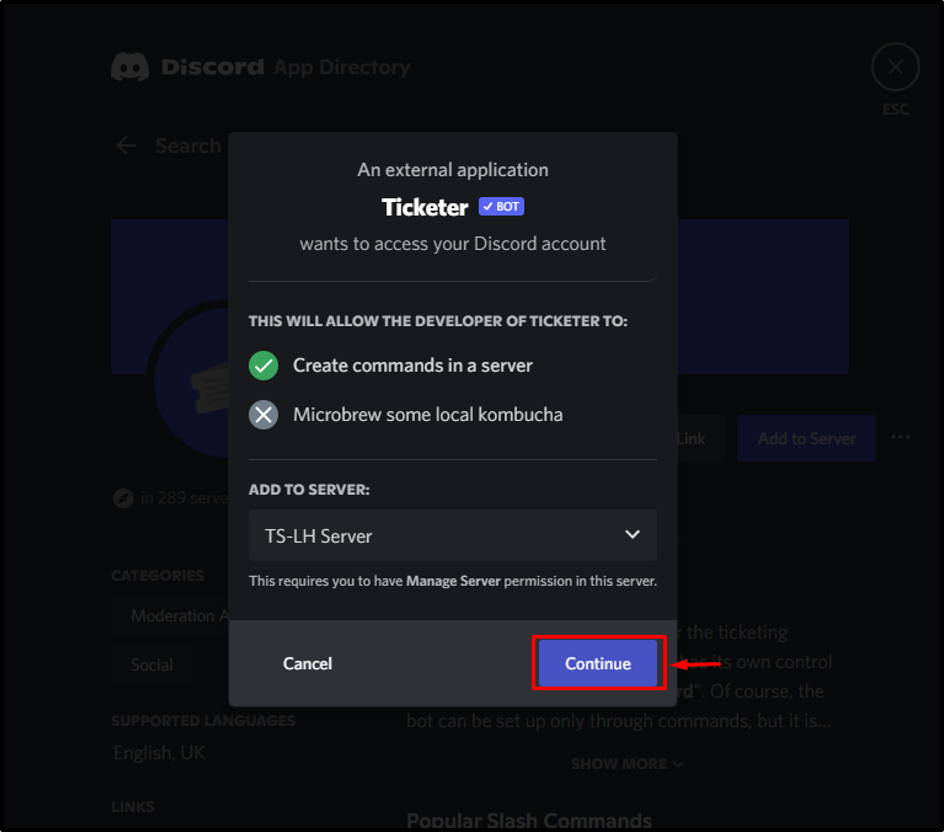
Paso 8: otorgar los permisos requeridos
Verifique todos los permisos requeridos que deben otorgarse al bot Ticketer y haga clic en » Autorizar «:
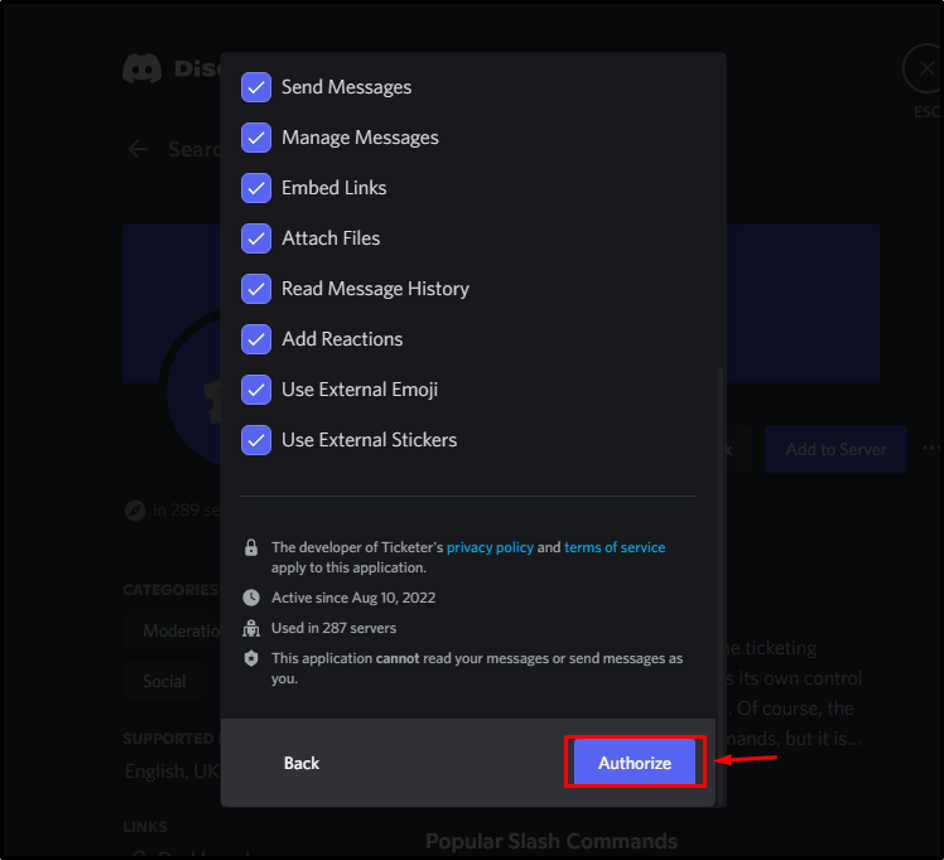
Paso 9: Rellene el cuadro Captcha
En este paso, verifique su identidad marcando el cuadro de captcha resaltado:
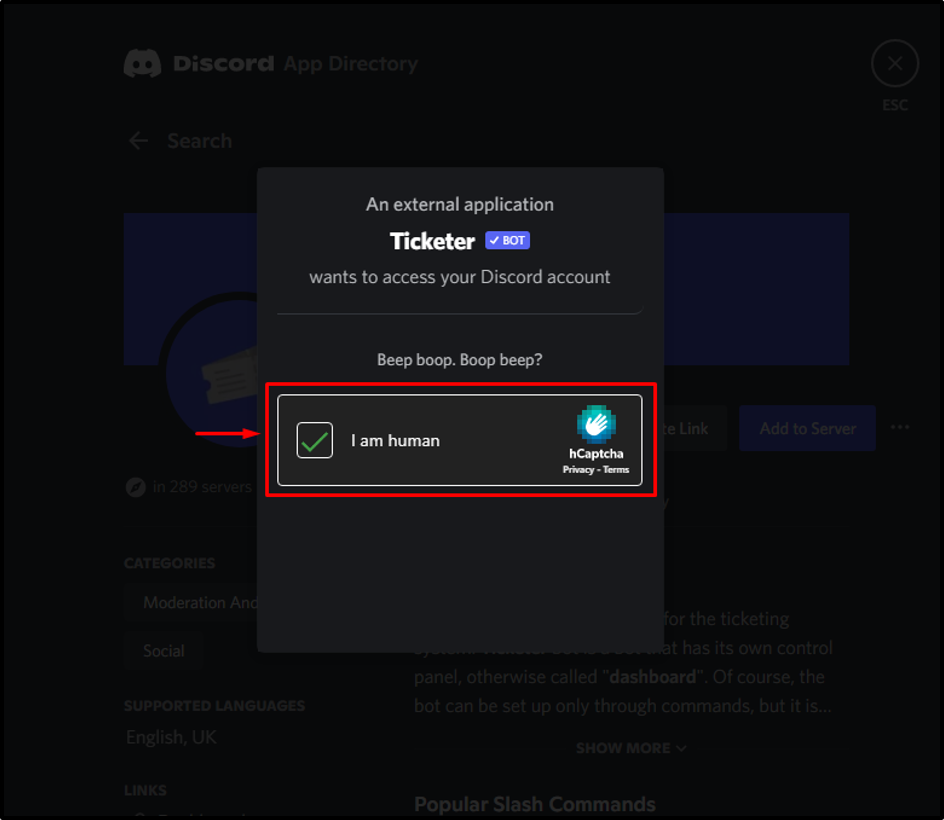
Se puede ver que el bot “ Ticketer ” ha sido autorizado con éxito:
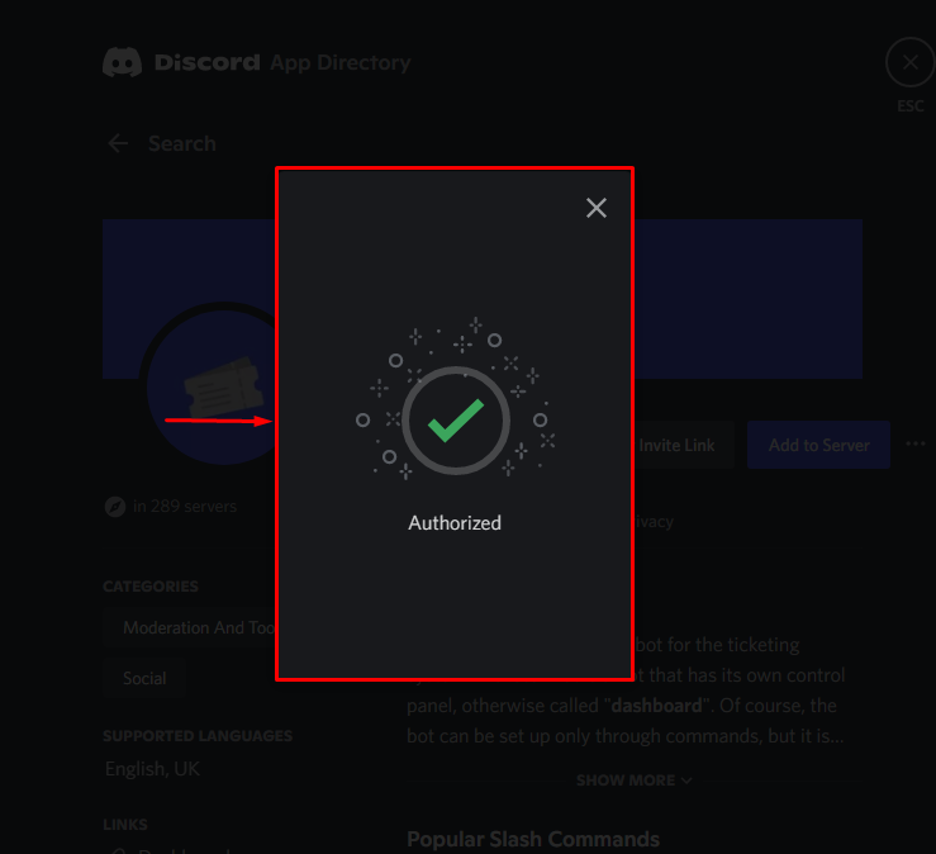
¿Cómo configurar Ticketer Bot en Discord?
Para configurar un bot Ticketer en el servidor de Discord, siga los pasos que se indican a continuación.
Paso 1: acceder a la lista de miembros del servidor
En primer lugar, asegúrese de la presencia del bot Ticketer en la lista de miembros del servidor:
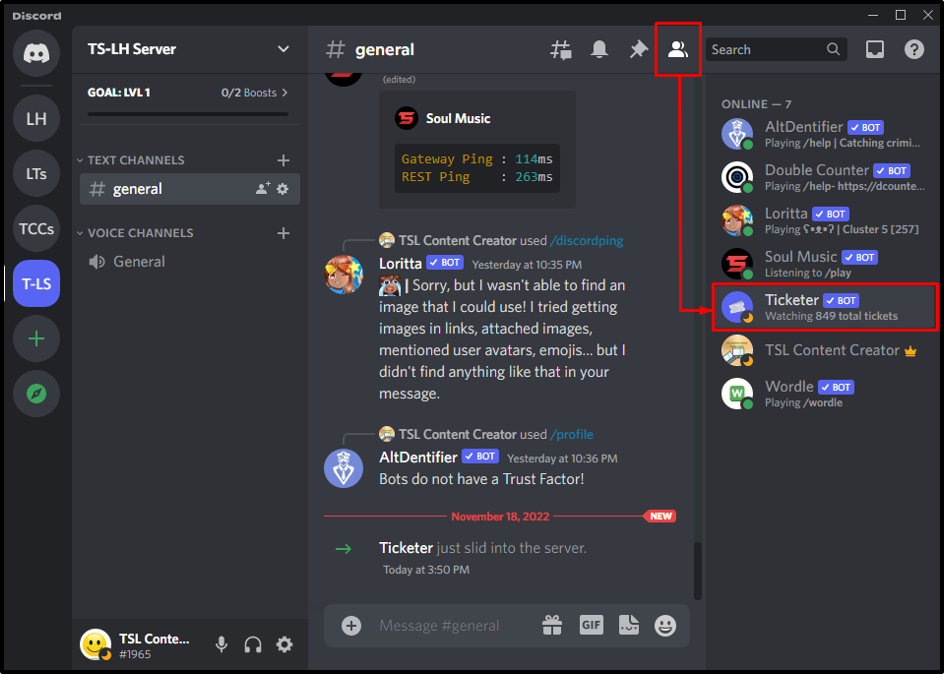
Paso 2: configurar el bot Ticketer
Vaya al canal de texto y escriba el comando » /setup » en el área de mensajes para configurar el bot Ticketer:
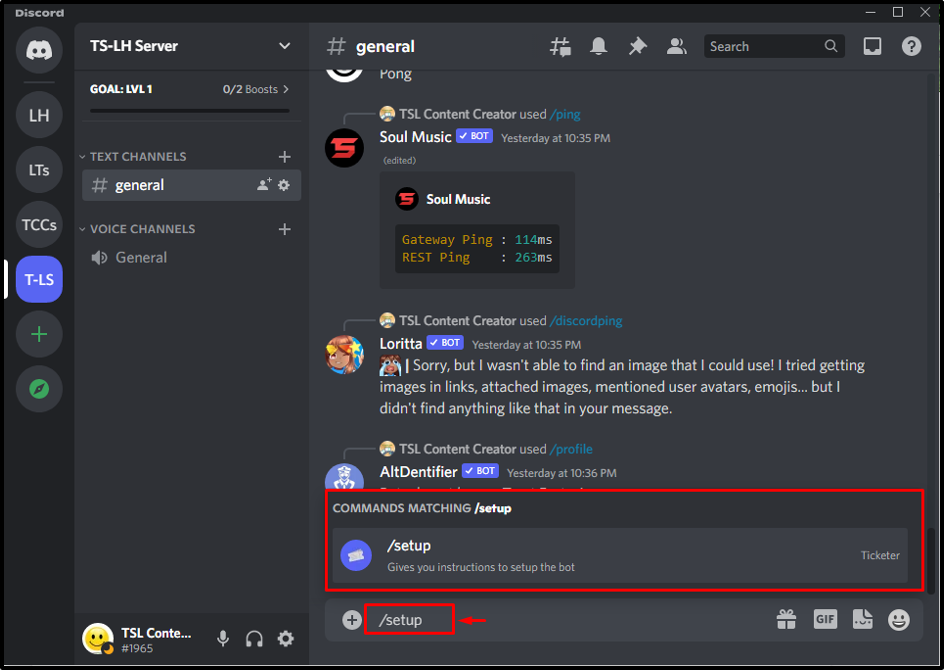
El siguiente mensaje aparecerá en la pantalla después de que el bot Ticketer se haya configurado correctamente:
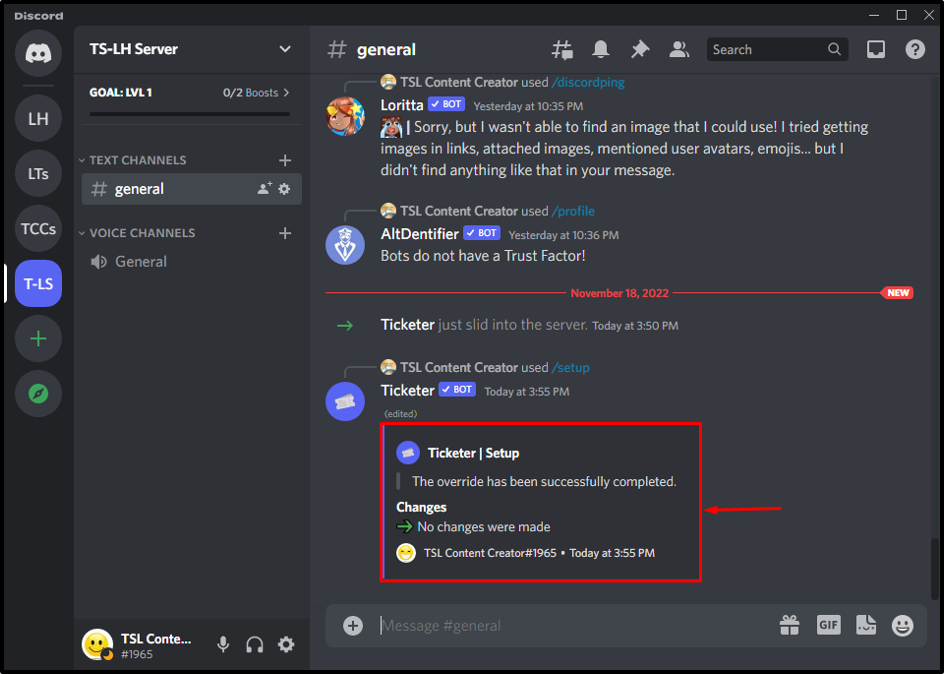
Lista de comandos del bot Ticketer
Veamos algunos otros comandos relacionados con Ticketer Bot:
| /configuración | Da las instrucciones para configurar el bot. |
| /reenviar | Vuelve a enviar el mensaje del ticket |
| /tablero | Muestra el tablero |
| /ayudar | Muestra la lista de comandos compatibles con el bot. |
| /reclamar | Reclama el billete actual |
¿Cómo eliminar Ticketer Bot del servidor Discord?
Para eliminar el bot Ticketer del servidor de Discord, aplique los pasos que se indican a continuación.
Paso 1: selecciona el bot Ticketer
En primer lugar, seleccione el bot » Ticketer » del servidor integrado como se muestra a continuación:
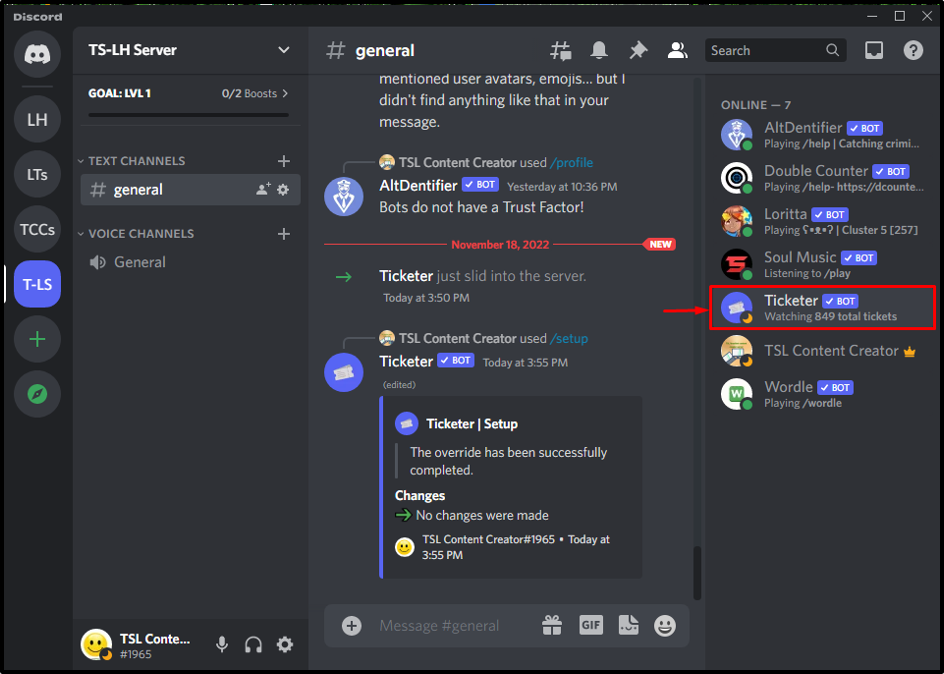
Paso 2: Elimina el Bot Ticketer
Después de hacerlo, haga clic con el botón derecho en el bot » Ticketer «. Aparecerán las siguientes opciones desde donde tienes que seleccionar la opción “ Kick Ticketer ”:
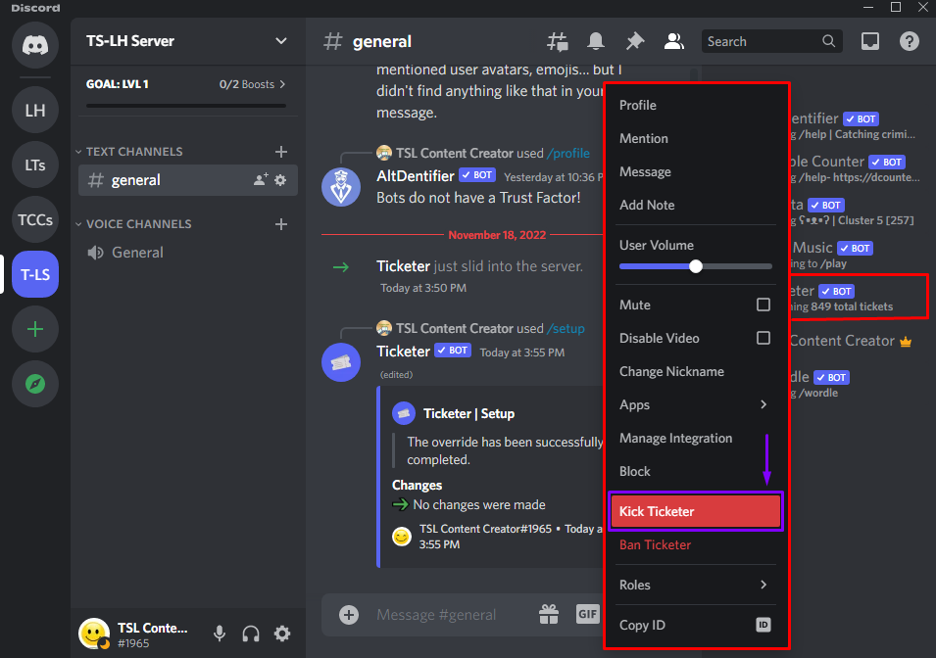
Paso 3: Confirme el proceso de eliminación
Agregue el motivo para eliminar el bot Ticketer y presione el botón » Patear «:
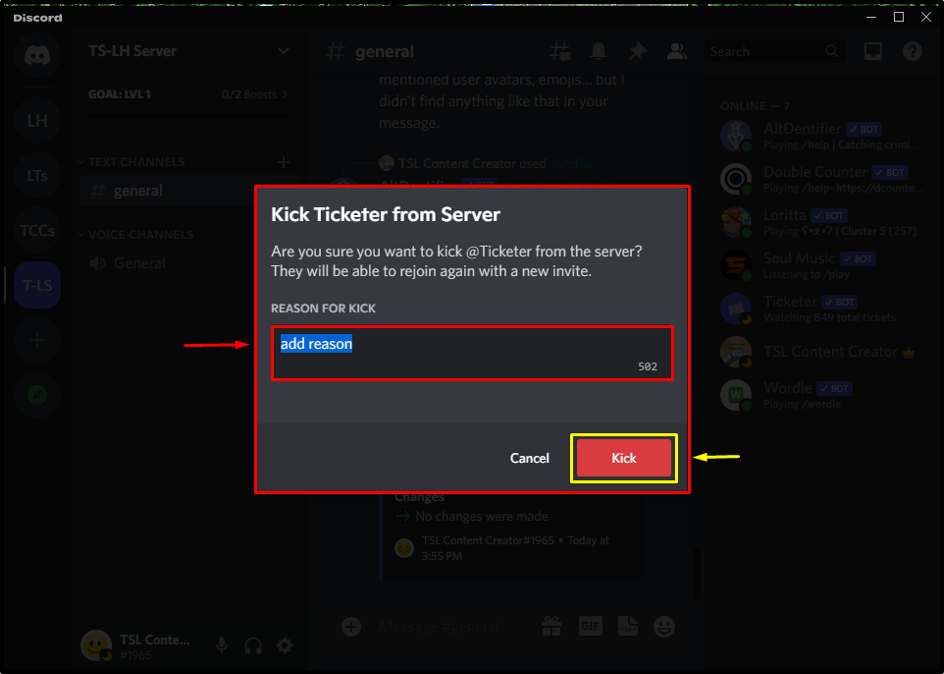
Como resultado, el Ticketer Bot se eliminará con éxito del servidor:
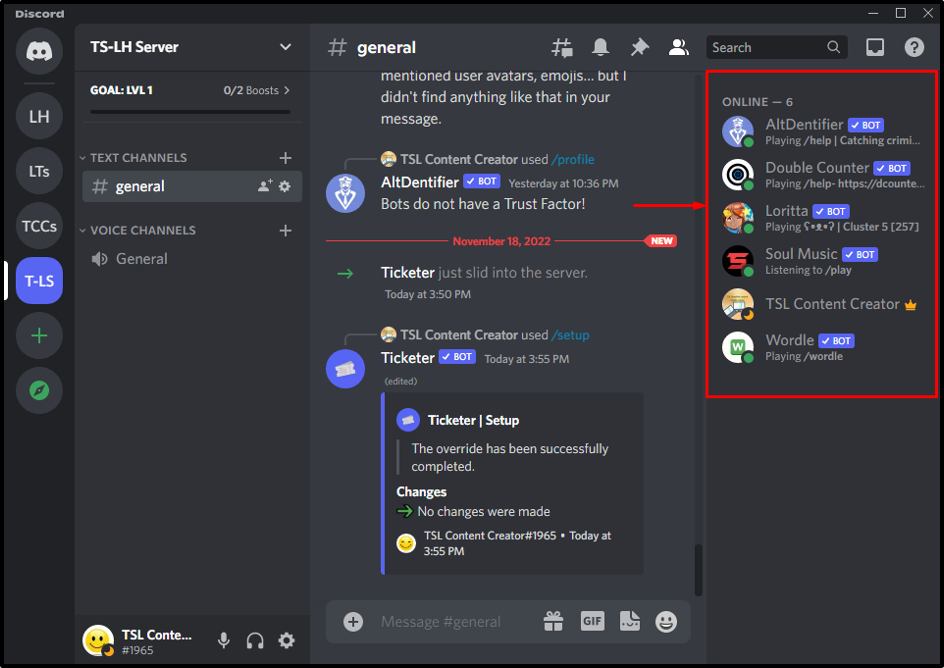
Hemos proporcionado los pasos más fáciles para agregar y configurar el bot Ticketer en Discord.
Conclusión
Para agregar y configurar un bot Ticketer en Discord, busque el bot en el directorio de la aplicación Discord, intégrelo con el servidor requerido y concédale acceso. Después de hacerlo, el bot estará autorizado y listo para usar. Luego, escriba el comando » /setup » para configurar el bot Ticketer. Además, para eliminar el bot Ticketer, haga clic derecho y presione la opción » Patear «. Este blog demostró el procedimiento para agregar y configurar un bot Ticketer en Discord.